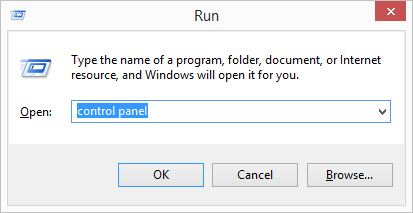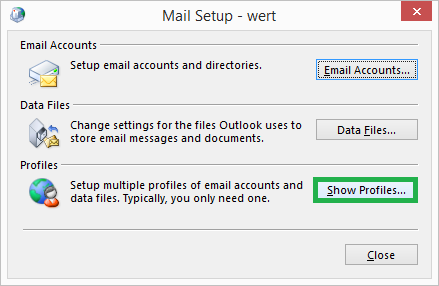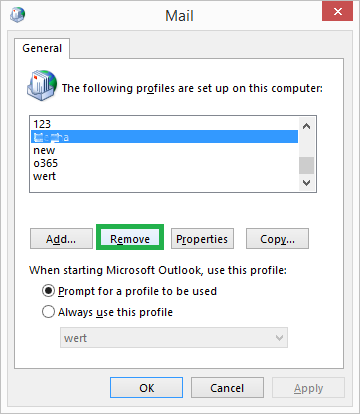Почему в моей учетной записи отображаются два файла Outlook OST?
OST-файл — это термин, используемый для файлов таблиц автономного хранилища, которые хранят данные в автономном режиме для доступа или работы пользователя. Его также можно понимать как реплику данных сервера Exchange, но в автономном режиме. Теперь возможность работать в автономном режиме и возвращаться в онлайн, когда файлы OST обновляются, очень распространена среди пользователей. Итак, два файла OST в Outlook могут появиться по многим логическим причинам. Здесь важно понимать, что как только вы получите два OST-файла Outlook, они также будут занимать место, равное размеру файла. И ни один пользователь не захочет компрометировать пространство системы по многим очевидным причинам, одна из которых заключается в том, что нет никакой логики в сохранении двух идентичных файлов OST, содержащих одни и те же данные.
Причина для нескольких файлов OST
Вот некоторые из распространенных причин, которые могут привести к созданию двух файлов Outlook OST:
- Одной из наиболее распространенных причин может быть наличие двух или более профилей IMAP. Один может быть профилем по умолчанию, созданным приложением Outlook, а другой — пользователем.
- Файлы OST связаны с учетной записью Exchange, поэтому это возможно, если пользователь использует другую учетную запись Exchange.
- Иногда по умолчанию Outlook создает новые файлы OST, когда сеанс блокируется. Сессия может быть заблокирована из-за отсутствия подключения к Интернету или по другой причине.
- Повреждение файла OST из-за сетевого окружения.
- Из-за повреждения локально хранимой Active Directory.
Как решить проблему?
Программы для Windows, мобильные приложения, игры - ВСЁ БЕСПЛАТНО, в нашем закрытом телеграмм канале - Подписывайтесь:)
Некоторые решения могут быть выполнены, чтобы избавиться от ситуации. Давайте рассмотрим их с каждым шагом, как это рекомендовано профессионалами.
- 1-й метод: управление профилями Outlook Если есть два профиля, избавьтесь от них, чтобы решить проблему. Не забудьте закрыть приложение, прежде чем выполнять шаги по удалению профиля.
- Открыть Панель управления в вашей системе через «Пуск и поиск» или с помощью команды Windows + «Выполнить».

- Выберите Почта вариант и, как показано на рисунке ниже, нажмите кнопку Показать профили в диалоговом окне «Настройка почты».

- В открывшемся диалоговом окне вы можете выбрать дополнительный профиль, выбрав его имя и нажав на Удалять удалить его.

- Теперь удалите лишние OST-файлы в Outlook, а затем повторно проверьте наличие двух OST-файлов Outlook.
Примечание: Вы также можете выбрать файлы OST для резервного копирования и удаления из расположения файлов OST по умолчанию.
- Открыть Панель управления в вашей системе через «Пуск и поиск» или с помощью команды Windows + «Выполнить».
- 2-й метод: восстановить поврежденный файл OST В Outlook есть встроенная утилита, которая может помочь в восстановлении поврежденных файлов OST. Утилиту можно найти с помощью scanPST.exe (инструмент восстановления папки «Входящие») в папке в системе. Однако расположение зависит от версии Outlook. Пожалуйста, проверьте свою версию Outlook и скопируйте указанное ниже место на вкладке поиска, чтобы легко найти утилиту. В текущих версиях Outlook (с 2007 по 2019 год)
- 64-разрядная версия: C:\Program Files (x86)\Microsoft Office\root\Office xx
- 32-разрядная версия: C:\Program Files\Microsoft Office\root\Office xx
В старых версиях Outlook
- 64-разрядная версия: C:\Program Files (x86)\Common Files\System\MSMAPI\<идентификатор локали>
- 32-разрядная версия: C:\Program Files\Common Files\System\MSMAPI\<идентификатор локали>
Процесс использования утилиты очень прост. Вам просто нужно найти его, используя эти места, открыть его, просмотреть поврежденный файл в вашей системе и добавить его для восстановления.
- 3-й метод: резервное копирование и удаление Решение состоит в том, чтобы создать резервную копию файлов OST в файле PST, а затем удалить другие файлы OST из вашей системы. Было бы полезно сначала подтвердить или узнать точный файл, связанный с вашим профилем, прежде чем начинать резервное копирование.
- 4-й метод: использование конвертера OST Все ручные методы обсуждались выше, но если пользователь все еще хочет попробовать другое решение и если ни один из вышеперечисленных не работает для вас. Вы также можете использовать конвертер OST в PST для преобразования файлов OST в файлы PST и сохранения их в другом месте для защиты перед удалением всех файлов OST в исходном месте. Самое приятное в этом стороннем инструменте то, что он также работает с поврежденными файлами и упрощает задачу для пользователя.
Скачать сейчас
Подводя итог всему
Два файла Outlook OST могут или не могут быть повреждены, но в конечном итоге это нанесет вред компьютерной системе, а также вашей производительности. Следовательно, лучше решить проблему до того, как она станет реальной. Вышеуказанные решения лучше всего найдены опытными профессионалами. Таким образом, вы можете использовать их без каких-либо проблем или, если вам нужна простая процедура, вы можете выбрать любое стороннее программное обеспечение Best OST to PST Converter от хорошей компании.
О Барретте Клее
Барретт увлечен технологиями и является поклонником, который верит в возможность предлагать решения для мгновенных вычислений каждому. Он решает личные и деловые технические вопросы, связанные с ИТ-продуктами, приложениями, ИТ-средами, платформами, технологиями и т. д., с помощью хорошо документированных блогов и статей, информативного, аутентичного и описательного контента. Он участвует в разработке технического контента, публикации контента и маркетинге. Просмотреть все сообщения Барретта Клея →
Программы для Windows, мобильные приложения, игры - ВСЁ БЕСПЛАТНО, в нашем закрытом телеграмм канале - Подписывайтесь:)